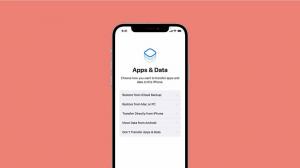Jak vypnout automatické přehrávání upoutávek na Netflixu
Zde je nejjednodušší způsob, jak vypnout upoutávky, když sledujete Netflix.
Netflix je jednou z nejpopulárnějších streamovacích služeb, které jsou v současnosti k dispozici, se stovkami pořadů a filmů, ze kterých si můžete vybrat. Můžete strávit hodiny procházením platformy, abyste našli dokonalý film, přičemž každý den přibývají další tituly.
Při procházení platformou jste si však mohli všimnout, že většina pořadů a filmů se přehraje automaticky, pokud na ně najedete dostatečně dlouho a zobrazí se buď upoutávka, nebo úryvek pořadu.
Pokud se chcete naučit, jak tuto funkci deaktivovat, abyste mohli v klidu najít svůj další oblíbený pořad, určitě pokračujte ve čtení, protože vám ukážeme, jak na to.
Co potřebuješ:
- Použili jsme a Huawei MateBook X Pro (2022) (11. generace) běží Windows 11, ale každý počítač s přístupem z prohlížeče to udělá
Krátká verze
- Klikněte na svůj profil Netflix
- Klikněte na svůj profilový obrázek
- Stiskněte Účet
- Klikněte znovu na svůj profil
- Stiskněte Nastavení Plackback
- Zrušte zaškrtnutí tlačítka Automatické přehrávání náhledů
- Stiskněte Uložit
-
Krok
1Klikněte na svůj profil Netflix
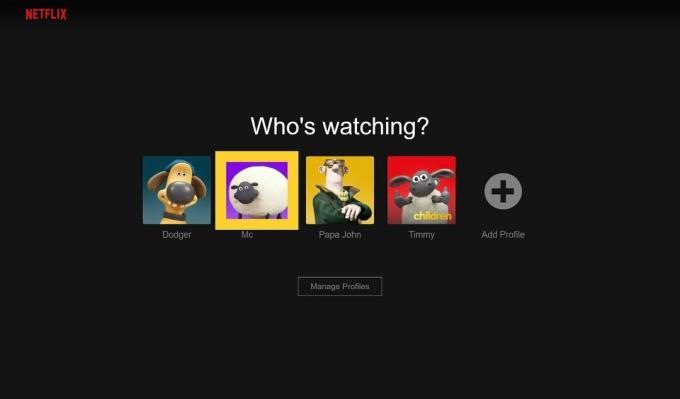
Přihlaste se ke svému účtu Netflix a vyberte svůj profil.
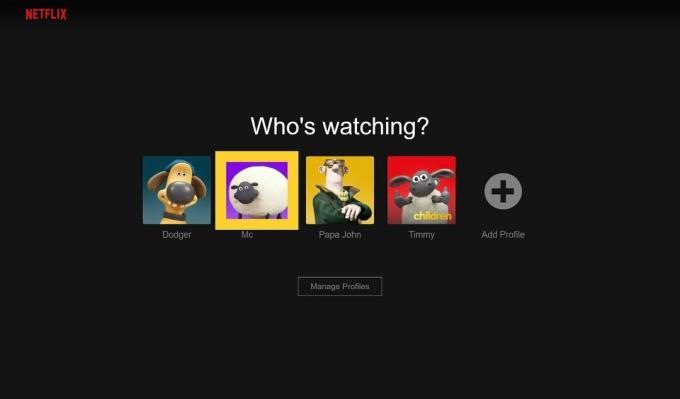
-
Krok
2Klikněte na svůj profilový obrázek
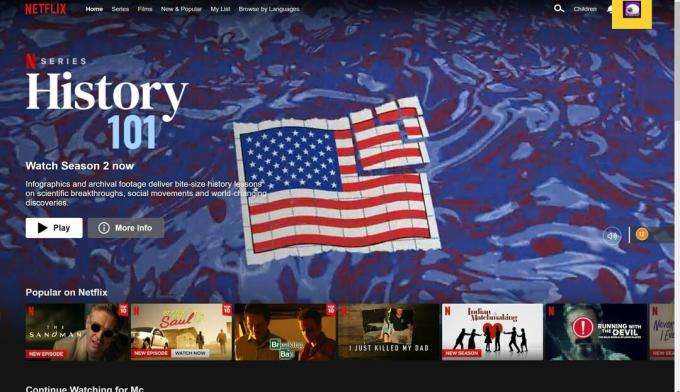
Jakmile jste ve svém profilu, podívejte se do pravého horního rohu a klikněte na malý obrázek svého profilu.
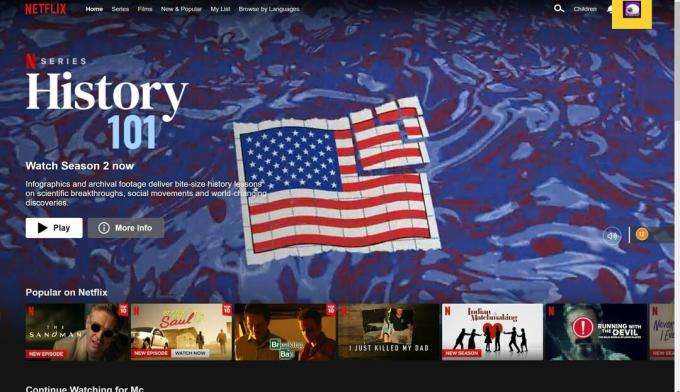
-
Krok
3Stiskněte Účet
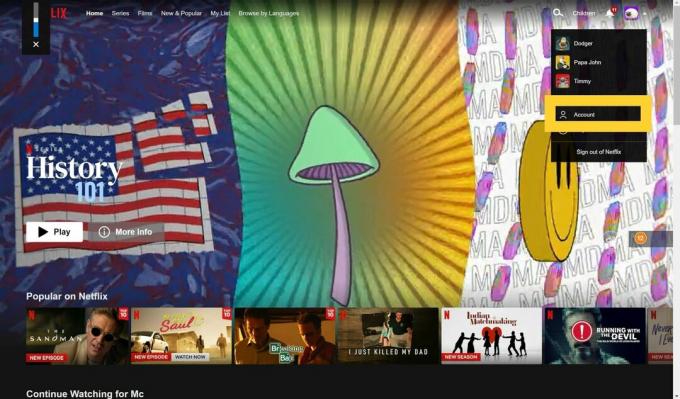
Ve vybrané malé rozevírací nabídce klikněte na tlačítko Účet.
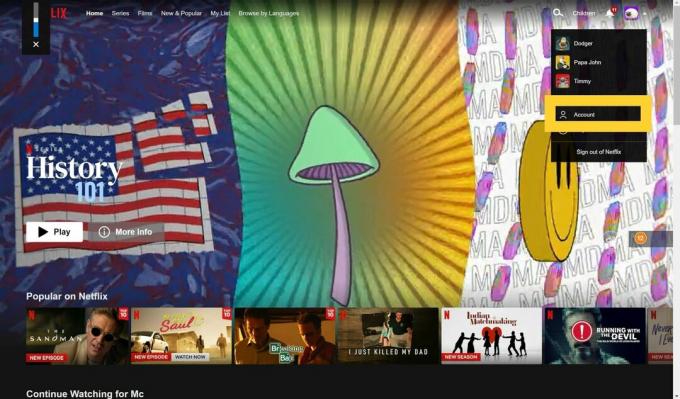
-
Krok
4Klikněte znovu na svůj profil
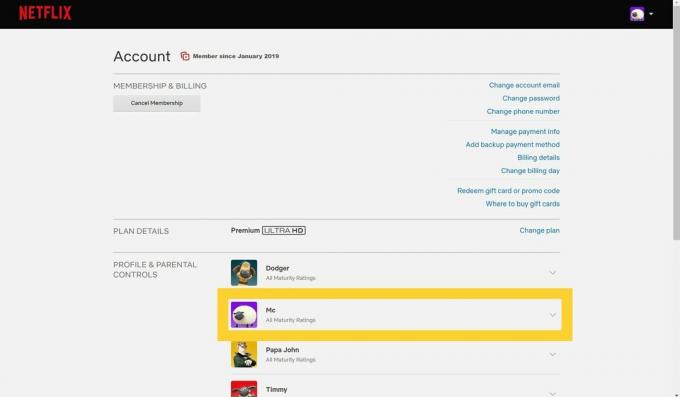
Budete přesměrováni na novou stránku. Přejděte dolů a vyberte svůj profil z uvedených.
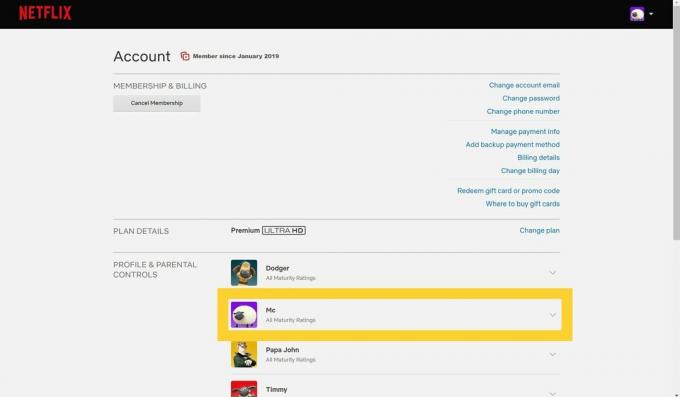
-
Krok
5Stiskněte Nastavení Plackback
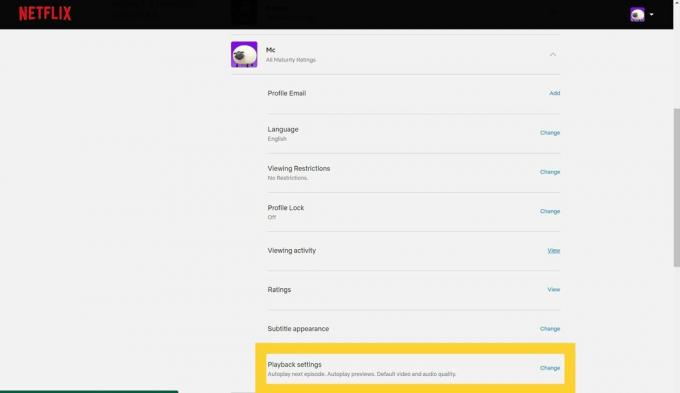
Přejděte na konec možností a klikněte na možnost Nastavení přehrávání.
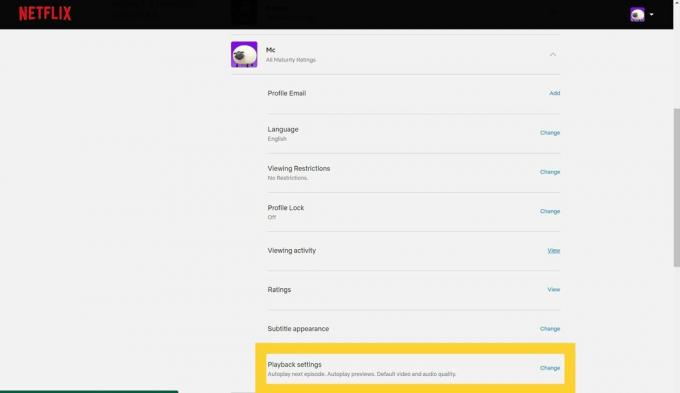
-
Krok
6Zrušte zaškrtnutí tlačítka Automatické přehrávání náhledů
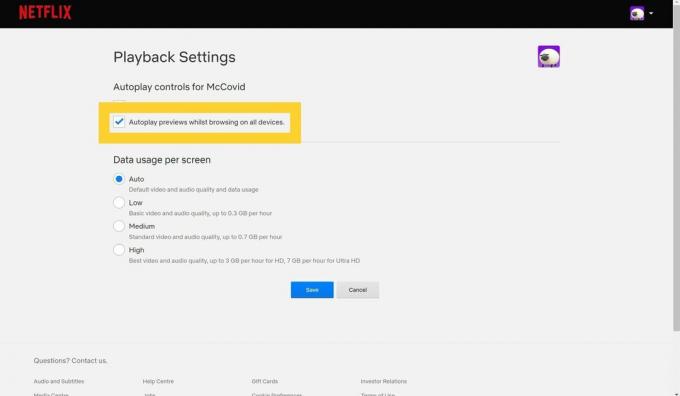
Na stránce Nastavení přehrávání zrušte zaškrtnutí políčka pro náhledy automatického přehrávání.
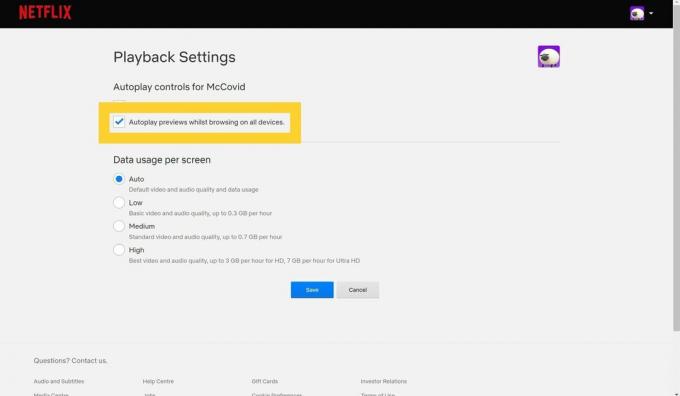
-
Krok
7Stiskněte Uložit
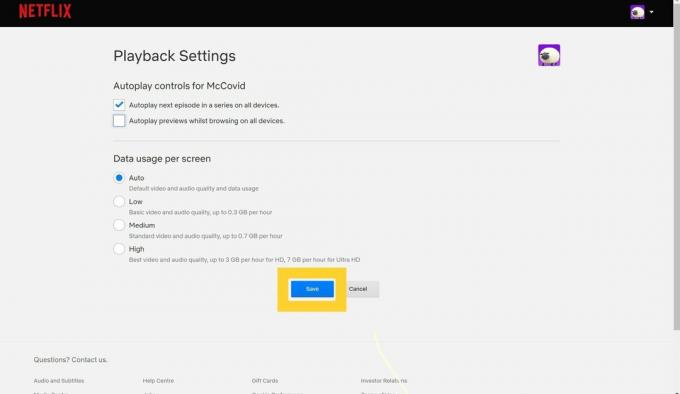
Jakmile kliknete na políčko a budete spokojeni s výběrem, stiskněte tlačítko Uložit.
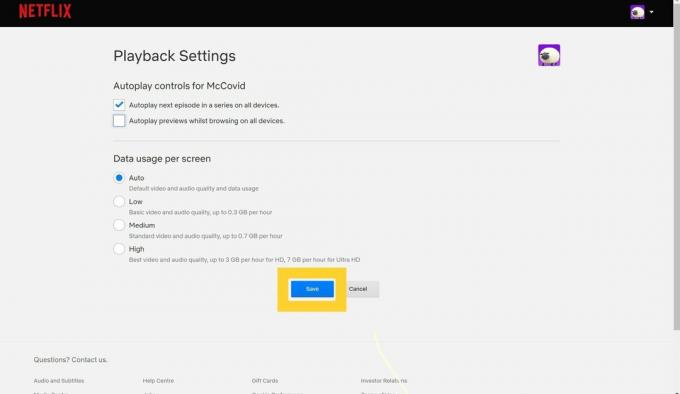
Odstraňování problémů
Ano, můžete se kdykoli vrátit do nastavení a povolit náhledy automatického přehrávání pro svůj profil.
Mohlo by se vám líbit…

Jak se dívat na Ozark Season 4 Part 2: Kdy dorazí nová série?
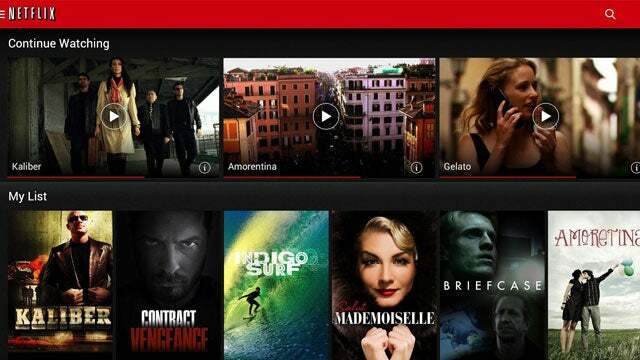
Videotesty Verizon nám ukazují, jak by mohl vypadat konec síťové neutrality
Proč věřit naší žurnalistice?
Trusted Reviews, založená v roce 2004, existuje, aby našim čtenářům poskytla důkladné, nezaujaté a nezávislé rady ohledně toho, co koupit.
Dnes máme miliony uživatelů měsíčně z celého světa a ročně hodnotíme více než 1000 produktů.